Frissítési feladat futásmódjának kiválasztása
Ha a frissítési feladat futtatása valamilyen okból (például a számítógép abban az időpontban nem volt bekapcsolva) nem volt lehetséges, beállíthatja a kimaradt feladatot úgy is, hogy automatikusan elinduljon, amint lehet.
A frissítési feladat alkalmazásindítást követő elindulását el is halaszthatja, ha a frissítési feladat Ütemezés szerint futásmódját választja ki, és a Kaspersky Endpoint Security kezdési időpontja egyezik a frissítési feladat indítási ütemezésével. Az frissítési feladatok futtatására csak akkor kerülhet sor, ha letelik a megadott időtartam a Kaspersky Endpoint Security elindulása után.
Frissítési feladat futásmódjának kiválasztása:
- Nyissa meg a fő alkalmazásablakban a Frissítés részt.
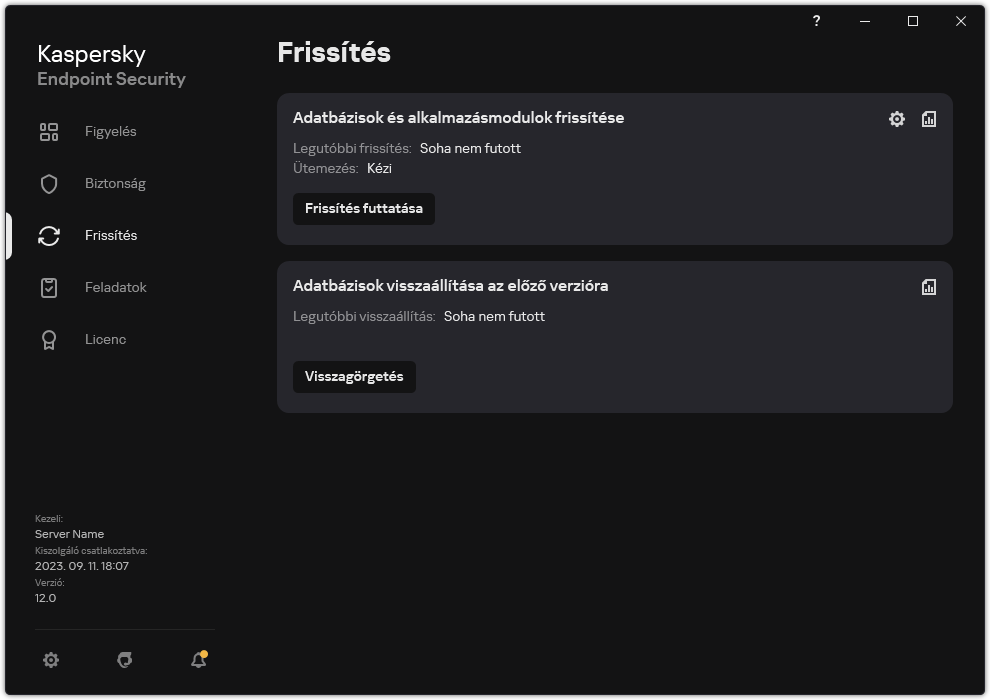
Helyi frissítési feladatok
- Ez megnyitja a feladatlistát; válassza ki az Adatbázisok és alkalmazásmodulok frissítése feladatot, majd kattintson a
 ikonra.
ikonra.Megnyílik a feladatok tulajdonságai ablak.
- Kattintson a Futásmód lehetőségre.
- A megnyíló ablakban válassza ki a frissítési feladat futásának módját:
- Ha azt szeretné, hogy a Kaspersky Endpoint Security a frissítési feladatot attól függően futtassa, hogy a frissítési forrástól beszerezhető-e frissítési csomag, válassza az Automatikus lehetőséget. Vírusjárványok kirobbanásakor a Kaspersky Endpoint Security gyakrabban ellenőrzi a frissítési csomagokat, máskor pedig ritkábban.
- Ha kézileg szeretne frissítési feladatot indítani, válassza ki a Kézi lehetőséget.
- Ha be szeretné állítani a frissítési feladat futtatási ütemezését, válasszon másik opciót. Konfigurálja a speciális beállításokat a frissítési feladat indításához:
- Adja meg a Futtatás elhalasztása az alkalmazásindítás után N percre mezőben azt az időközt, amellyel a frissítési feladat elkezdését elhalasztja a Kaspersky Endpoint Security indítása után.
- Válassza az Ütemezett vizsgálat futtatása a következő napon, ha a számítógép ki van kapcsolva lehetőséget, ha azt szeretné, hogy a Kaspersky Endpoint Security az első alkalommal futtassa a kimaradt frissítési feladatokat.
- Mentse el a módosításokat.